在现代科技发展的时代,手机已经成为我们日常生活中不可或缺的工具之一,随着手机功能的不断升级,如何更便捷地处理文件成为了许多人关注的焦点。手机打印电脑文件的操作方式,以及手机如何实现无线打印文件,成为了人们探讨的话题之一。在这个信息爆炸的时代,如何利用手机实现文件打印,无疑是提高工作效率和生活便利性的重要途径。接下来我们将详细介绍手机打印电脑文件的方法,以及手机如何实现无线打印文件的技巧,帮助大家更好地利用手机进行文件处理。
手机如何无线打印文件
操作方法:
1.首先确定自己旁边有可以正常使用的打印机,打开打印机电源。大多数打印机都是支持手机打印的。

2.在手机上打开需要打印的文件或图片,点击右上角的“...”。

3.在弹出的操作界面,选择“打印”。
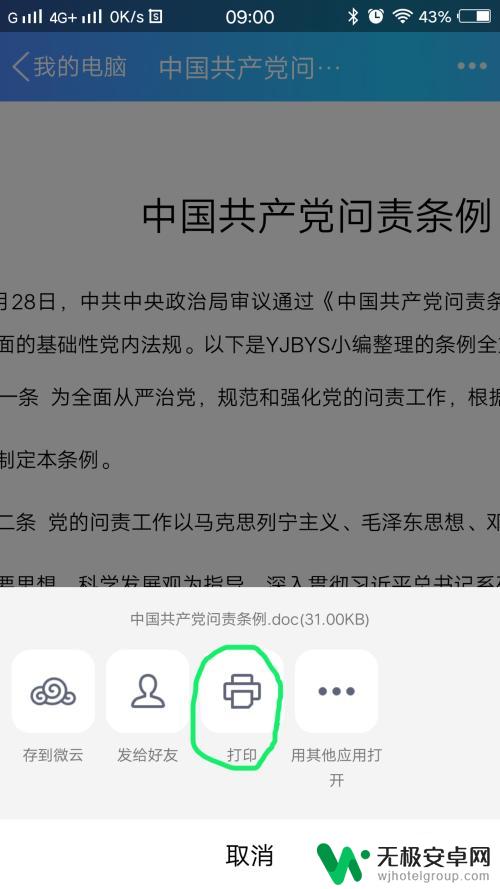
4.进入“打印选项”界面,点击“打印机”。选择你准备使用的打印机相应的型号(具体型号可以在打印机上找到)。
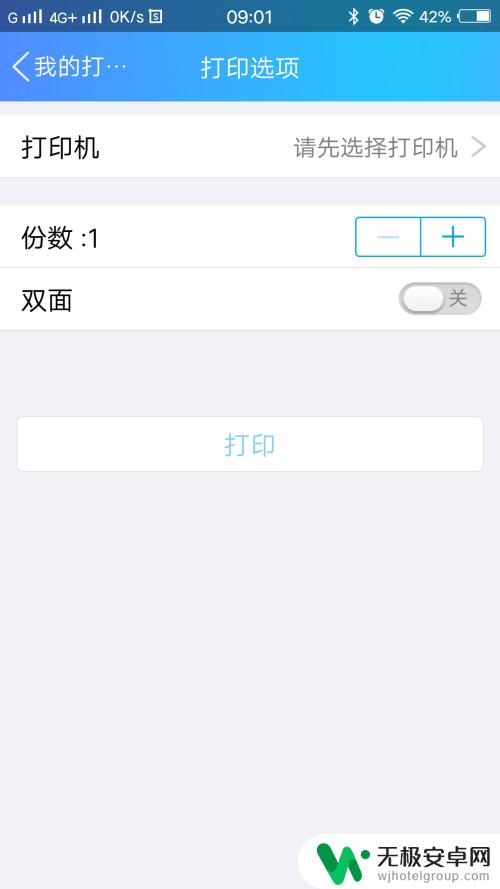
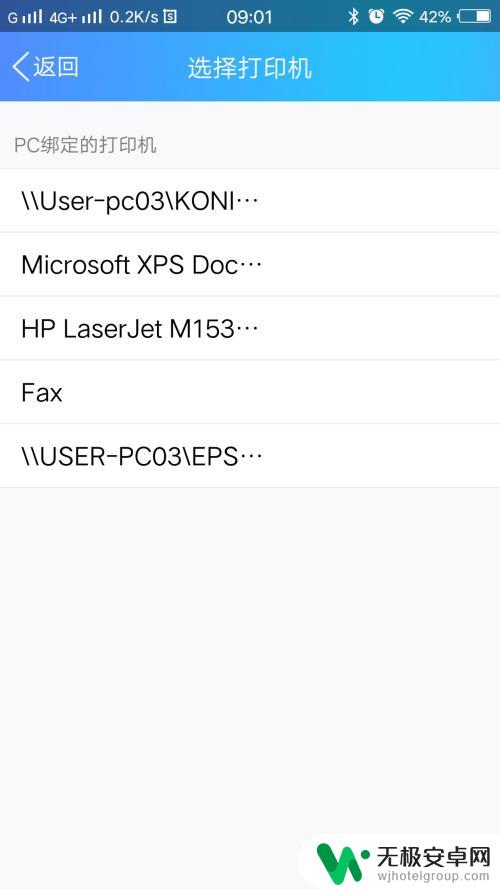
5.选择好后,会在“打印选项”界面显示打印机的型号。
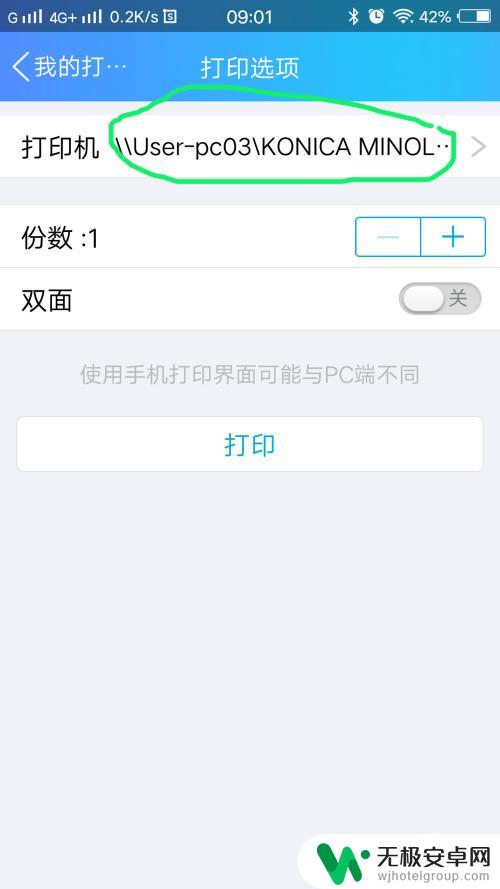
6.在“打印选项”界面,可以进行简单的设置,根据你的需要设置好份数和单双面。设置好后点击打印。
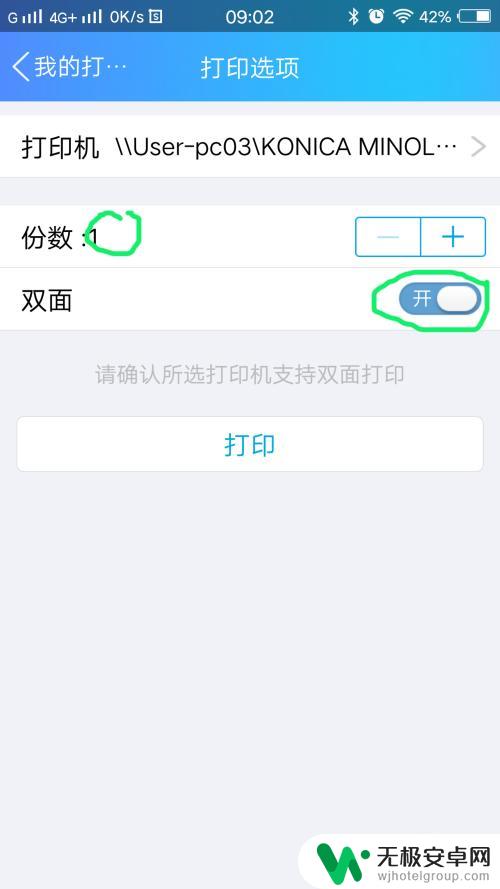
7.手机上的数据会自动传输至打印机,显示“已发送至打印机”后。文件就会被打印出来了。
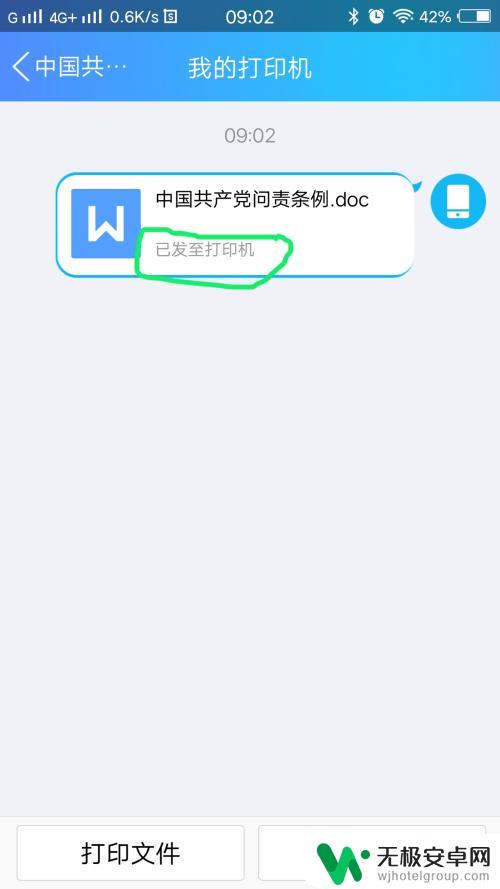
以上就是手机打印电脑文件的全部内容,如果您遇到这种情况,可以按照以上方法解决,希望对大家有所帮助。











